fedora20+Nginx+Mysql+PHP配置
软件包准备 文中所涉及到的所有安装包,都已经打包上传CSDN,点击下载 nginx-1.0.15.tar.gz php-5.2.17.tar.gz php-5.2.17-fpm-0.5.14.diff.gz mysql-5.1.35.tar.gz libiconv-1.13.tar.gz libmcrypt-2.5.8.tar.gz mcrypt-2.6.8.tar.gz memcache-2.2.5.tgz mhas
软件包准备
文中所涉及到的所有安装包,都已经打包上传CSDN,点击下载
nginx-1.0.15.tar.gz
php-5.2.17.tar.gz
php-5.2.17-fpm-0.5.14.diff.gz
mysql-5.1.35.tar.gz
libiconv-1.13.tar.gz
libmcrypt-2.5.8.tar.gz
mcrypt-2.6.8.tar.gz
memcache-2.2.5.tgz
mhash-0.9.9.9.tar.gz
eaccelerator-0.9.5.3.tar.bz2
PDO_MYSQL-1.0.2.tgz
ImageMagick-6.7.5-10.tar.gz
imagick-2.2.2.tgz
freetype-2.5.3.tar.bz2
gd-2.0.33.tar.gz
jpegsrc.v8b.tar.gz
libpng-1.6.10.tar.xz
ncurses-5.9.tar.gz
node-v0.8.7.tar.gz
openssl-1.0.0l.tar.gz
安装PHP支持库
安装libiconv
对文本进行编码间的转换,用它来处理中文各种编码之间的转换。tar zxvf libiconv-1.13.tar.gz cd libiconv-1.13/ ./configure --prefix=/usr/local #这个路径很重要 make make install cd ../
安装libmcrypt
实现加密功能的库。
tar zxvf libmcrypt-2.5.8.tar.gz cd libmcrypt-2.5.8/ ./configure make make install /sbin/ldconfig # 注:这里不要退出去了。 cd libltdl/ ./configure --enable-ltdl-install make make install cd ..
安装mhash
(哈稀函数库)
tar zxvf mhash-0.9.9.9.tar.gz cd mhash-0.9.9.9/ ./configure make make install cd ../
安装mcrypt
tar zxvf mcrypt-2.6.8.tar.gz cd mcrypt-2.6.8/ /sbin/ldconfig ./configure make make install cd ../
建立链接
ln -s /usr/local/lib/libmcrypt.la /usr/lib/libmcrypt.la ln -s /usr/local/lib/libmcrypt.so /usr/lib/libmcrypt.so ln -s /usr/local/lib/libmcrypt.so.4 /usr/lib/libmcrypt.so.4 ln -s /usr/local/lib/libmcrypt.so.4.4.8 /usr/lib/libmcrypt.so.4.4.8 ln -s /usr/local/lib/libmhash.a /usr/lib/libmhash.a ln -s /usr/local/lib/libmhash.la /usr/lib/libmhash.la ln -s /usr/local/lib/libmhash.so /usr/lib/libmhash.so ln -s /usr/local/lib/libmhash.so.2 /usr/lib/libmhash.so.2 ln -s /usr/local/lib/libmhash.so.2.0.1 /usr/lib/libmhash.so.2.0.1
安装GD库
安装zlib.
这个linux系统一般都有,可以不用安装.可以用以下命令查看
rpm -qa | grep zlib
安装libpng
tar zxvf libpng-1.6.10.tar.tar cd libpng-1.6.10 ./configure make make install
安装freetype
tar zxvf freetype-2.5.3.tar.gz cd freetype-2.5.3 ./configure make make install
安装Jpeg
tar zxvf jpegsrc.v8b.tar.gz cd jpeg-8b/ ./configure --enable-shared make make test make install
安装GD库
tar zxvf gd-2.0.33.tar.gz cd gd-2.0.33 ./configure --prefix=/usr/local/gd2 --with-png --with-freetype --with-jpeg #注意: <span>安装路径的指定很重要,后面要使用</span> make make install
安装Openssl
fedora20已经默认安装了openssl,但是它的路径是分散的,而在后面的php的安装或者mysql的安装中,经常因为openssl找不到而失败,因此需要重新安装以下openssl
tar zxvf openssl-1.0.0l.tar.gz cd openssl-1.0.0l/ ./configure --prefix=/usr/local/openssl #这个路径在后面将会经常用到 make && make install
在安装时如果出现如下错误:POD document had syntax errors at /usr/bin/pod2man line 69. make .那么,解决反感如下:
rm /usr/bin/pod2man
安装Mysql
fedora20里面已经默认集成了MariaDB,但是在实际使用起来与原来的Mysql有一点区别,不太习惯,于是想要换成Mysql
但是,并不能直接安装Mysql,需要先卸载MariaDB.
首先利用以下命令找到本机安装的所有MariaDB
rpm -qa | grep -i mariadb
根据列出来的所有的包的名称,逐个使用以下命令
rpm -e [package name] --nodeps
安装mysql依赖项
tar zxvf <span>ncurses-5.9</span><span>.tar.gz</span> cd ncurses-5.9 ./configure make make install
随后建立mysql组,并添加用户mysql
groupadd mysql useradd mysql -g mysql
开始安装
tar zxvf mysql-5.1.35.tar.gz
cd mysql-5.1.35
./configure --prefix=/usr/local/mysql
--without-debug
--with-extra-charsets=gbk
--with-extra-charsets=all
--enable-assembler
--with-pthread
--enable-thread-safe-client
--with-mysqld-ldflags=-all-static /*不带共享库的形式编译mysqld*/
--with-client-ldflags=-all-static
--with-big-tables
--with-readline /*要采用rpm方式安装ncurses或tar包安装*/
--with-ssl /*要采用rpm方式安装openssl*//*注意,若编译中关于SSL报错,请将此句修改为: --with-ssl=/usr/local/openssl*/
--with-embedded-server
--enable-local-infile
--with-plugins=innobase
make && make install配置Mysql数据库
/usr/local/mysql/bin/mysql_install_db --user=mysql #以mysql身份初始化数据库 cp ./support-files/mysql.server /etc/init.d/mysql #复制Mysql启动服务至系统 cp ./support-files/my-medium.cnf /etc/my.cnf chmod 755 /etc/init.d/mysql cd /usr/local/mysql/ #切换到cd /usr/local/mysql/目录下 chown -R mysql . #改变当前目录下的所有者为mysql用户 chown -R mysql var #修改数据库目录的权限 chgrp -R mysql . #改变当前目录下的mysql用户的文件为mysql组 /usr/local/mysql/bin/mysqld_safe --user=mysql& /usr/local/mysql/bin/mysqladmin -u root password 'admin' #设置管理员密码 /usr/local/mysql/bin/mysql -u root -p #测试密码输入 Enter password: Welcome to the MySQL monitor. Commands end with ; or \g. Your MySQL connection id is 5 Server version: 5.1.35-log Source distribution Type 'help;' or '\h' for help. Type '\c' to clear the current input statement. mysql> \q /*退出mysql*/ chkconfig --add mysql #添加mysqld服务到系统 chkconfig mysql on #打开myslqd服务 service mysql start #启动Mysql /usr/local/mysql/bin/mysqladmin shutdown #关闭数据库 #查看mysql端口的打开情况 netstat -tunlp Active Internet connections (only servers) Proto Recv-Q Send-Q Local Address Foreign Address State PID/P name tcp 0 0 0.0.0.0:3306 0.0.0.0:* LISTEN 2936/ #查看是否启动: ps -ef | grep mysql
注意:
如果在安装中有do_abi_check的报错,那是因为mysql的bug,mysql 5.1.14以上版本跟gcc 4.5不太兼容导致的
解决办法:configure完成之后,编辑Makefile,查找do_abi_check: 将do_abi_check: 后到done 都删除,保存.(注意do_abi_check:需要保留). 随后开始make && make install
安装PHP
因为默认情况下Nginx和PHP他俩之间是一点感觉没有的。在之前搭建过Apache+PHP,Apache+PHP编译后生成的是 模块文件,而Nginx+PHP需要PHP生成可执行文件才可以,所以要利用fastcgi技术来实现Nginx与PHP的整合,这个只要我们安装时启用 FastCGI即可。此次我们安装PHP不仅使用了FastCGI,而且还使用了PHP-FPM这么一个东东,PHP-FPM说白了是一个管理 FastCGI的一个管理器,它作为PHP的插件存在,在安装PHP时要想使用PHP-FPM就需要把PHP-FPM以补丁的形式安装到PHP中,而且
PHP要与PHP-FPM版本一致,这是必须的,切记!
tar zxvf php-5.2.17.tar.gz gzip -cd php-5.2.17-fpm-0.5.11.diff.gz | patch -d php-5.2.17 -p1 curl -o php-5.2.17.patch https://mail.gnome.org/archives/xml/2012-August/txtbgxGXAvz4N.txt cd php-5.2.17 patch -p0 -b <..><br> <h2 id="编译PHP">编译PHP</h2> <pre class="brush:php;toolbar:false">./configure --prefix=/usr/local/php --with-config-file-path=/usr/local/php/etc --with-mysql=/usr/local/mysql --with-mysqli=/usr/local/mysql/bin/mysql_config --with-iconv-dir=/usr/local --with-freetype-dir --with-jpeg-dir --with-png-dir --with-zlib --with-gd=/usr/local/gd2 #这个路径也必须手动指定,不然找不到GD库 --enable-gd-native-ttf --with-libxml-dir=/usr --enable-xml --disable-rpath --enable-discard-path --enable-safe-mode --enable-bcmath --enable-shmop --enable-sysvsem --enable-inline-optimization --with-curl --with-curlwrappers --enable-mbregex --enable-fastcgi --enable-fpm --enable-force-cgi-redirect --enable-mbstring --with-mcrypt --with-openssl=/usr/local/openssl #这里的路径很重要,必须指定,不然后面的make会失败 --with-mhash --enable-pcntl --enable-sockets --with-ldap --with-ldap-sasl --with-xmlrpc --enable-zip --enable-soap --without-pear
错误解决:
若出现CONFIGURE: ERROR: XML2-CONFIG NOT FOUND. PLEASE CHECK YOUR LIBXML2 INSTALLATION.错误,那么,是因为libxml2-dev没有安装. 直接安装即可:
yum install libxml2-dev
若出现Cannot find ldap.h错误,是因为openldap或者openldap-dev没有安装,先安装即可
yum install openldap yum install openldap-devel
开始安装
#注:make的时候一定要加上后面的参数,才能成功。 make ZEND_EXTRA_LIBS='-liconv' make test make install cp php.ini-dist /usr/local/php/etc/php.ini cd ../
注意,如果在make test中出现invalid PHP executable specified by TEST_PHP_EXECUTABLE错误,这个可以直接忽略,直接开始make install
如果在make test中出现error while loading shared libraries: libssl.so.的错误,那是因为找不到openssl的库文件.这个文件存在于/usr/local/openssl/lib/内.
解决方案: 在/etc/ld.so.conf.d/目录下新建任何以.conf为后缀的文件,在该文件中加入库文件所在的目录;运行ldconfig,以更新/etc/ld.so.cache文件;
安装PHP扩展模块
安装memcache
tar zxvf memcache-2.2.5.tgz cd memcache-2.2.5/ /usr/local/php/bin/phpize ./configure --with-php-config=/usr/local/php/bin/php-config make make install cd ..
安装eaccelerator php加速
tar jxvf eaccelerator-0.9.5.3.tar.bz2 cd eaccelerator-0.9.5.3/ /usr/local/php/bin/phpize ./configure --enable-eaccelerator=shared --with-php-config=/usr/local/php/bin/php-config make make install cd ../
安装PDO_MYSQL(数据库连接的支持)
tar zxvf PDO_MYSQL-1.0.2.tgz cd PDO_MYSQL-1.0.2/ /usr/local/php/bin/phpize ./configure --with-php-config=/usr/local/php/bin/php-config --with-pdo-mysql=/usr/local/mysql make make install cd ../
安装ImageMagick
ImageMagick是Linux下非常强大的图象处理函数与GD类似.
记住不可安装 ImageMagick-6.5.1-2版本,据说是因为 It compiles against Zlib 1.2.6,所以在make的时候会出错.详见这里http://www.imagemagick.org/discourse-server/viewtopic.php?t=20267
tar zxvf ImageMagick-6.7.5-10.tar.gz cd ImageMagick-6.7.5-10/ ./configure --prefix=/usr/local/ImageMagick #记住这个路径指定很重要 make make install cd ../
安装imagick
连接PHP和ImageMagick的通道
tar zxvf imagick-2.2.2.tgz cd imagick-2.2.2/ /usr/local/php/bin/phpize ./configure --with-php-config=/usr/local/php/bin/php-config --with-imagick=/usr/local/ImageMagick make make install cd ../
修改php.ini文件,已使php支持扩展的功能
vi /usr/local/php/etc/php.ini #查找 extension_dir = "./" #修改为 extension_dir="/usr/local/php/lib/php/extensions/no-debug-non-zts-20060613/" #并在此行后增加以下几行,然后保存: extension = "memcache.so" extension = "pdo_mysql.so" extension = "imagick.so" #再查找output_buffering = Off #修改为output_buffering = On
配置eAccelerator加速PHP
mkdir -p /usr/local/eaccelerator_cache vi /usr/local/php/etc/php.ini
到配置文件的最末尾,粘上以下内容:
[eaccelerator] zend_extension="/usr/local/php/lib/php/extensions/no-debug-non-zts-20060613/eaccelerator.so" eaccelerator.shm_size="64" eaccelerator.cache_dir="/usr/local/eaccelerator_cache" eaccelerator.enable="1" eaccelerator.optimizer="1" eaccelerator.check_mtime="1" eaccelerator.debug="0" eaccelerator.filter="" eaccelerator.shm_max="0" eaccelerator.shm_ttl="3600" eaccelerator.shm_prune_period="3600" eaccelerator.shm_only="0" eaccelerator.compress="1" eaccelerator.compress_level="9"
PHP-fpm配置
创建php-fpm配置文件
php-fpm是为PHP打的一个FastCGI管理补丁,可以平滑变更php.ini配置而无需重启php-cgi:在/usr/local/php/etc/目录中创建php-fpm.conf文件,也可以在原有的基础上进行修改。
如果您安装 Nginx + PHP 用于程序调试
请将以下的
说明:创建www用户与组,这里创建了下面就不用创建了。
/usr/sbin/groupadd www -g 48 /usr/sbin/useradd -u 48 -g www www
rm -f /usr/local/php/etc/php-fpm.conf vi /usr/local/php/etc/php-fpm.conf
###############################
#输入或者是修改为以下内容:
###############################
<?xml version="1.0" ?> <configuration> <div name="global_options"> <value name="pid_file">/usr/local/php/logs/php-fpm.pid</value> <value name="error_log">/usr/local/php/logs/php-fpm.log</value> <value name="log_level">notice</value> <value name="emergency_restart_threshold">10</value> <value name="emergency_restart_interval">1m</value> <value name="process_control_timeout">5s</value> <value name="daemonize">yes</value> </div> <workers> <div name="pool"> <value name="name">default</value> <value name="listen_address">127.0.0.1:9000</value> <value name="listen_options"> <value name="backlog">-1</value> <value name="owner"></value> <value name="group"></value> <value name="mode">0666</value> </value> <value name="php_defines"> <value name="sendmail_path">/usr/sbin/sendmail -t -i</value> <value name="display_errors">1</value> </value> <value name="user">www</value> <value name="group">www</value> <value name="pm"> <value name="style">static</value> <value name="max_children">128</value> <value name="apache_like"> <value name="StartServers">20</value> <value name="MinSpareServers">5</value> <value name="MaxSpareServers">35</value> </value> </value> <value name="request_terminate_timeout">0s</value> <value name="request_slowlog_timeout">0s</value> <value name="slowlog">logs/slow.log</value> <value name="rlimit_files">51200</value> <value name="rlimit_core">0</value> <value name="chroot"></value> <value name="chdir"></value> <value name="catch_workers_output">yes</value> <value name="max_requests">500</value> <value name="allowed_clients">127.0.0.1</value> <value name="environment"> <value name="HOSTNAME">$HOSTNAME</value> <value name="PATH">/usr/local/bin:/usr/bin:/bin</value> <value name="TMP">/tmp</value> <value name="TMPDIR">/tmp</value> <value name="TEMP">/tmp</value> <value name="OSTYPE">$OSTYPE</value> <value name="MACHTYPE">$MACHTYPE</value> <value name="MALLOC_CHECK_">2</value> </value> </div> </workers> </configuration>
php-fpm启动与管理
/usr/local/php/sbin/php-fpm start
注:/usr/local/php/sbin/php-fpm还有其他参数,包括:
start|stop|quit|restart|reload|logrotate,修改php.ini后不重启php-cgi,重新加载配置文件使用reload,就保持了在php的fastcgi进程持续运行的状态下,又重新加载了php.ini。
Nginx安装
Nginx只是web服务器,配合php技术实现的fastcgi来提高性能
安装rewrite模块支持包pcre库
pcre是perl所用到的正则表达式,目的是让所装的软件支持正则表达式。默认情况下,Nginx只处理静态的网页请求,也就是html.如果是来自动态的网页请求,比如*.php,那么Nginx就要根据正则表达式查询路径,然后把*.PHP交给PHP去处理。
yum install pcre
安装Nginx
说明:创建www用户组及www用户,如果之前php-fpm没有创建,这里要创建。
tar zxvf nginx-1.0.15.tar.gz cd nginx-1.0.15/ ./configure --user=www --group=www --prefix=/usr/local/nginx --with-http_stub_status_module --with-http_ssl_module make make install
Nginx 安装后只有一个程序文件,本身并不提供各种管理程序,它是使用参数和系统信号机制对 Nginx 进程本身进行控制的。
Nginx 的参数包括有如下几个:
-c
-t:测试配置文件是否正确,在运行时需要重新加载配置的时候,此命令非常重要,用来检测所修改的配置文件是否有语法错误。
-v:显示 nginx 版本号。
-V:显示 nginx 的版本号以及编译环境信息以及编译时的参数。
例如我们要测试某个配置文件是否书写正确,我们可以使用以下命令
sbin/nginx -t -c conf/nginx.conf
nginx配置
在/usr/local/nginx/conf/目录中创建nginx.conf文件
rm -f /usr/local/nginx/conf/nginx.conf vi /usr/local/nginx/conf/nginx.conf
=======================================
nginx.conf才是nginx web服务器的配置文件
=======================================
user www www;
worker_processes 1;
error_log logs/nginx_error.log crit;
#error_log logs/error.log notice;
#error_log logs/error.log info;
pid /usr/local/nginx/nginx.pid;
worker_rlimit_nofile 51200;
events {
use epoll;
worker_connections 51200;
}
http {
include mime.types;
default_type application/octet-stream;
#log_format main '$remote_addr - $remote_user [$time_local] "$request" '
# '$status $body_bytes_sent "$http_referer" '
# '"$http_user_agent" "$http_x_forwarded_for"';
#access_log logs/access.log main;
#charset gb2312;
server_names_hash_bucket_size 128;
client_header_buffer_size 32k;
large_client_header_buffers 4 32k;
sendfile on;
tcp_nopush on;
#keepalive_timeout 0;
keepalive_timeout 60;
tcp_nodelay on;
fastcgi_connect_timeout 300;
fastcgi_send_timeout 300;
fastcgi_read_timeout 300;
fastcgi_buffer_size 64k;
fastcgi_buffers 4 64k;
fastcgi_busy_buffers_size 128k;
fastcgi_temp_file_write_size 128k;
gzip on;
gzip_min_length 1k;
gzip_buffers 4 16k;
gzip_http_version 1.0;
gzip_comp_level 2;
gzip_types text/plain application/x-javascript text/css application/xml;
gzip_vary on;
server {
listen 80;
server_name localhost;
#charset koi8-r;
#access_log logs/host.access.log main;
location / {
root html;
index index.html index.htm index.php;
}
#error_page 404 /404.html;
# redirect server error pages to the static page /50x.html
#
error_page 500 502 503 504 /50x.html;
location = /50x.html {
root html;
}
# proxy the PHP scripts to Apache listening on 127.0.0.1:80
#
#location ~ \.php$ {
# proxy_pass http://127.0.0.1;
#}
#通过FastCGI方式支持PHP,php页面由fastcgi代理处理,这也是反向代理的一个应用,这里可以是jsp/asp等脚本。
#
# #Nginx是通过本机的9000端口将PHP请求转发给PHP的,PHP自己是从本机的9000端口侦听数据,Nginx与PHP通过本机的9000端口完成了数据请求。
#
location ~ .*\.(php|php5)?$
{
#fastcgi_pass unix:/tmp/php-cgi.sock;
fastcgi_pass 127.0.0.1:9000;
fastcgi_index index.php;
include fcgi.conf;
}
#对于某一类型的文件,设置过期时间,静态的页面通常设置长一点。
#静态文件,nginx自己处理
location ~ .*\.(gif|jpg|jpeg|png|bmp|swf|js|css)$
{
expires 30d;
}
# pass the PHP scripts to FastCGI server listening on 127.0.0.1:9000
#
#location ~ \.php$ {
# root html;
# fastcgi_pass 127.0.0.1:9000;
# fastcgi_index index.php;
# fastcgi_param SCRIPT_FILENAME /scripts$fastcgi_script_name;
# include fastcgi_params;
#}
# deny access to .htaccess files, if Apache's document root
# concurs with nginx's one
#
#location ~ /\.ht {
# deny all;
#}
}
# another virtual host using mix of IP-, name-, and port-based configuration
#
#server {
# listen 8000;
# listen somename:8080;
# server_name somename alias another.alias;
# location / {
# root html;
# index index.html index.htm;
# }
#}
# HTTPS server
#
#server {
# listen 443;
# server_name localhost;
# ssl on;
# ssl_certificate cert.pem;
# ssl_certificate_key cert.key;
# ssl_session_timeout 5m;
# ssl_protocols SSLv2 SSLv3 TLSv1;
# ssl_ciphers HIGH:!aNULL:!MD5;
# ssl_prefer_server_ciphers on;
# location / {
# root html;
# index index.html index.htm;
# }
#}
}
说明:以上配置文件只是基本配置文件,要实现其它功能的话,需要在此基础上进行修改
说明:可以直接粘贴以下内容。
vi /usr/local/nginx/conf/fcgi.conf
fastcgi_param GATEWAY_INTERFACE CGI/1.1; fastcgi_param SERVER_SOFTWARE nginx; fastcgi_param QUERY_STRING $query_string; fastcgi_param REQUEST_METHOD $request_method; fastcgi_param CONTENT_TYPE $content_type; fastcgi_param CONTENT_LENGTH $content_length; fastcgi_param SCRIPT_FILENAME $document_root$fastcgi_script_name; fastcgi_param SCRIPT_NAME $fastcgi_script_name; fastcgi_param REQUEST_URI $request_uri; fastcgi_param DOCUMENT_URI $document_uri; fastcgi_param DOCUMENT_ROOT $document_root; fastcgi_param SERVER_PROTOCOL $server_protocol; fastcgi_param REMOTE_ADDR $remote_addr; fastcgi_param REMOTE_PORT $remote_port; fastcgi_param SERVER_ADDR $server_addr; fastcgi_param SERVER_PORT $server_port; fastcgi_param SERVER_NAME $server_name; # PHP only, required if PHP was built with --enable-force-cgi-redirect fastcgi_param REDIRECT_STATUS 200;
nginx启动与管理
启动nginx
/usr/local/nginx/sbin/nginx
注意,启动nginx后,还必须同时启动php-fpm,否则,Nginx不支持php
命令如下:
/usr/local/php/sbin/php-fpm start
测试nginx配置文件
修改/usr/local/nginx/conf/nginx.conf配置文件后,请执行以下命令检查配置文件是否正确
/usr/local/nginx/sbin/nginx -t
如果屏幕显示以下两行信息,说明配置文件正确:
the configuration file /usr/local/nginx/conf/nginx.conf syntax is ok
the configuration file /usr/local/nginx/conf/nginx.conf was tested successfully
查看Nginx主进程号
ps -ef | grep "nginx: master process" | grep -v "grep" | awk -F ' ' '{print $2}'屏幕显示的即为Nginx主进程号,例如:
6302
这时,执行以下命令即可使修改过的Nginx配置文件生效:
kill -HUP 6302
或者无需这么麻烦,找到Nginx的Pid文件:
kill -HUP `cat /usr/local/nginx/logs/nginx.pid`
配置开机自动启动Nginx + PHP
vi /etc/rc.local
加入以下内容:
ulimit -SHn 51200 /usr/local/php/sbin/php-fpm start /usr/local/nginx/sbin/nginx
测试nginx
vi /usr/local/nginx/html/phpinfo.php phpinfo(); ?>
在浏览器输入http://localhost/ 屏幕显示Welcome to Nginx
在浏览器输入http://localhost/phpinfo.php 屏幕显示php相关信息

Alat AI Hot

Undresser.AI Undress
Apl berkuasa AI untuk mencipta foto bogel yang realistik

AI Clothes Remover
Alat AI dalam talian untuk mengeluarkan pakaian daripada foto.

Undress AI Tool
Gambar buka pakaian secara percuma

Clothoff.io
Penyingkiran pakaian AI

AI Hentai Generator
Menjana ai hentai secara percuma.

Artikel Panas

Alat panas

Notepad++7.3.1
Editor kod yang mudah digunakan dan percuma

SublimeText3 versi Cina
Versi Cina, sangat mudah digunakan

Hantar Studio 13.0.1
Persekitaran pembangunan bersepadu PHP yang berkuasa

Dreamweaver CS6
Alat pembangunan web visual

SublimeText3 versi Mac
Perisian penyuntingan kod peringkat Tuhan (SublimeText3)

Topik panas
 Apakah perisian crystaldiskmark? -Bagaimana menggunakan crystaldiskmark?
Mar 18, 2024 pm 02:58 PM
Apakah perisian crystaldiskmark? -Bagaimana menggunakan crystaldiskmark?
Mar 18, 2024 pm 02:58 PM
CrystalDiskMark ialah alat penanda aras HDD kecil untuk pemacu keras yang cepat mengukur kelajuan baca/tulis berurutan dan rawak. Seterusnya, biarkan editor memperkenalkan CrystalDiskMark kepada anda dan cara menggunakan crystaldiskmark~ 1. Pengenalan kepada CrystalDiskMark CrystalDiskMark ialah alat ujian prestasi cakera yang digunakan secara meluas yang digunakan untuk menilai kelajuan baca dan tulis serta prestasi pemacu keras mekanikal dan pemacu keadaan pepejal (SSD Prestasi I/O rawak. Ia adalah aplikasi Windows percuma dan menyediakan antara muka mesra pengguna dan pelbagai mod ujian untuk menilai aspek prestasi cakera keras yang berbeza dan digunakan secara meluas dalam ulasan perkakasan
 Tutorial penggunaan CrystalDiskinfo-Apakah perisian CrystalDiskinfo?
Mar 18, 2024 pm 04:50 PM
Tutorial penggunaan CrystalDiskinfo-Apakah perisian CrystalDiskinfo?
Mar 18, 2024 pm 04:50 PM
CrystalDiskInfo ialah perisian yang digunakan untuk menyemak peranti perkakasan komputer Dalam perisian ini, kita boleh menyemak perkakasan komputer kita sendiri, seperti kelajuan membaca, mod penghantaran, antara muka, dll.! Jadi sebagai tambahan kepada fungsi ini, bagaimana untuk menggunakan CrystalDiskInfo dan apakah sebenarnya CrystalDiskInfo Izinkan saya menyelesaikannya untuk anda! 1. Asal Usul CrystalDiskInfo Sebagai salah satu daripada tiga komponen utama hos komputer, pemacu keadaan pepejal ialah medium storan komputer dan bertanggungjawab untuk penyimpanan data komputer Pemacu keadaan pepejal yang baik boleh mempercepatkan pembacaan fail dan mempengaruhi pengalaman pengguna. Apabila pengguna menerima peranti baharu, mereka boleh menggunakan perisian pihak ketiga atau SSD lain untuk
 Bagaimana untuk menetapkan kenaikan papan kekunci dalam Adobe Illustrator CS6 - Bagaimana untuk menetapkan kenaikan papan kekunci dalam Adobe Illustrator CS6
Mar 04, 2024 pm 06:04 PM
Bagaimana untuk menetapkan kenaikan papan kekunci dalam Adobe Illustrator CS6 - Bagaimana untuk menetapkan kenaikan papan kekunci dalam Adobe Illustrator CS6
Mar 04, 2024 pm 06:04 PM
Ramai pengguna menggunakan perisian Adobe Illustrator CS6 di pejabat mereka, jadi adakah anda tahu bagaimana untuk menetapkan kenaikan papan kekunci dalam Adobe Illustrator CS6 Kemudian, editor akan membawakan kepada anda kaedah menetapkan kenaikan papan kekunci dalam Adobe Illustrator CS6 Pengguna yang berminat boleh lihat di bawah. Langkah 1: Mulakan perisian Adobe Illustrator CS6, seperti yang ditunjukkan dalam rajah di bawah. Langkah 2: Dalam bar menu, klik perintah [Edit] → [Keutamaan] → [Umum] dalam urutan. Langkah 3: Kotak dialog [Keyboard Increment] muncul, masukkan nombor yang diperlukan dalam kotak teks [Keyboard Increment], dan akhirnya klik butang [OK]. Langkah 4: Gunakan kekunci pintasan [Ctrl]
 Fahami Linux Bashrc: fungsi, konfigurasi dan penggunaan
Mar 20, 2024 pm 03:30 PM
Fahami Linux Bashrc: fungsi, konfigurasi dan penggunaan
Mar 20, 2024 pm 03:30 PM
Memahami Linux Bashrc: Fungsi, Konfigurasi dan Penggunaan Dalam sistem Linux, Bashrc (BourneAgainShellruncommands) ialah fail konfigurasi yang sangat penting, yang mengandungi pelbagai arahan dan tetapan yang dijalankan secara automatik apabila sistem dimulakan. Fail Bashrc biasanya terletak dalam direktori rumah pengguna dan merupakan fail tersembunyi Fungsinya adalah untuk menyesuaikan persekitaran Bashshell untuk pengguna. 1. Persekitaran tetapan fungsi Bashrc
 Bagaimana untuk menyelesaikan percubaan perisian yang tidak serasi untuk dimuatkan dengan Edge?
Mar 15, 2024 pm 01:34 PM
Bagaimana untuk menyelesaikan percubaan perisian yang tidak serasi untuk dimuatkan dengan Edge?
Mar 15, 2024 pm 01:34 PM
Apabila kami menggunakan penyemak imbas Edge, kadangkala perisian yang tidak serasi cuba dimuatkan bersama, jadi apa yang sedang berlaku? Biarkan tapak ini dengan teliti memperkenalkan kepada pengguna cara menyelesaikan masalah cuba memuatkan perisian yang tidak serasi dengan Edge. Cara menyelesaikan perisian yang tidak serasi yang cuba dimuatkan dengan Edge Solution 1: Cari IE dalam menu mula dan akses terus dengan IE. Penyelesaian 2: Nota: Mengubah suai pendaftaran boleh menyebabkan kegagalan sistem, jadi kendalikan dengan berhati-hati. Ubah suai parameter pendaftaran. 1. Masukkan regedit semasa operasi. 2. Cari laluan\HKEY_LOCAL_MACHINE\SOFTWARE\Policies\Micros
 Apakah perisian photoshopcs5? -Tutorial penggunaan photoshopcs5
Mar 19, 2024 am 09:04 AM
Apakah perisian photoshopcs5? -Tutorial penggunaan photoshopcs5
Mar 19, 2024 am 09:04 AM
PhotoshopCS ialah singkatan daripada Photoshop Creative Suite Ia adalah perisian yang dihasilkan oleh Adobe Ia digunakan secara meluas dalam reka bentuk grafik dan pemprosesan imej Sebagai seorang pelajar baru yang belajar PS, hari ini biarkan editor menerangkan kepada anda apa itu perisian photoshopcs5. . 1. Apakah perisian photoshop cs5? Adobe Photoshop CS5 Extended sesuai untuk profesional dalam bidang filem, video dan multimedia, pereka grafik dan web yang menggunakan 3D dan animasi, dan profesional dalam bidang kejuruteraan dan saintifik. Paparkan imej 3D dan cantumkannya menjadi imej komposit 2D. Edit video dengan mudah
 Apakah perisian coreldraw - bagaimana untuk memuat turun versi percuma rasmi cdr2022?
Mar 18, 2024 pm 11:00 PM
Apakah perisian coreldraw - bagaimana untuk memuat turun versi percuma rasmi cdr2022?
Mar 18, 2024 pm 11:00 PM
Perisian CorelDRAW ialah perisian alat pengeluaran grafik vektor yang dihasilkan oleh Corel Ia digunakan terutamanya untuk grafik vektor, reka bentuk halaman dan penyuntingan imej Seterusnya, biarkan editor memperkenalkan kepada anda apakah perisian coreldraw. Bagaimana untuk memuat turun versi percuma rasmi cdr2022! 1. Apakah perisian CorelDRAW? CorelDRAWX4 telah dikemas kini dan dioptimumkan dalam format teks, jadual interaktif baharu dan fungsi lapisan halaman. CorelDRAWX4 menyokong integrasi perkhidmatan dalam talian dan kerjasama Sebagai alat imej grafik dan perisian lukisan vektor, ia
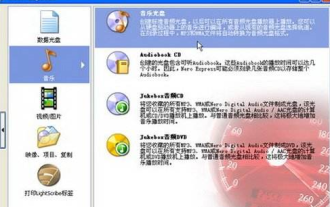 Bagaimana untuk membakar cakera muzik CD dengan nero express - Bagaimana untuk membakar cakera muzik CD dengan nero express
Mar 06, 2024 pm 06:40 PM
Bagaimana untuk membakar cakera muzik CD dengan nero express - Bagaimana untuk membakar cakera muzik CD dengan nero express
Mar 06, 2024 pm 06:40 PM
Saya percaya bahawa pengguna di sini tidak asing dengan neroexpress, tetapi adakah anda tahu bagaimana untuk membakar cakera muzik CD dengan neroexpress Editor di bawah akan membawakan anda kaedah membakar cakera muzik CD dengan neroexpress Pengguna yang berminat boleh lihat di bawah. Langkah 1. Klik "Semua Program" → Nero7 Premium → "Data" → arahan NeroExpress dalam menu mula untuk menjalankan program NeroExpress. Langkah 2, klik pilihan "Muzik" dalam anak tetingkap kiri tetingkap program NeroExpress, dan kemudian klik pilihan "Muzik CD" di anak tetingkap kanan. Langkah 3. Buka kotak dialog "CD Muzik Saya" dan klik butang "Tambah". ke-4






